Es gibt viele Einstellungen für Benachrichtigungen auf Ihrem Samsung Galaxy S9 oder Galaxy S9 Plus. Dies kann von vordefinierten Klingeltönen bis zu Vibrationsmustern variieren, von denen viele Benutzer nichts wissen.
In diesem Artikel werden wir über eine nicht so sprechenvertraute Funktion, die Flash-Benachrichtigung. Die Funktion benachrichtigt Sie über das Blinken der Kamera-LED, wenn Ereignisse auf Ihrem Telefon auftreten, z. B. eine neue SMS, eine WhatsApp-Nachricht oder sogar Anrufe.
Die Blitzlichter an der Kamera-LED auf der Rückseite des Telefons leuchten in regelmäßigen Zeitfenstern, wenn eine ungelesene Benachrichtigung angezeigt wird.
Sie können die Flash-Benachrichtigung auf dem Samsung Galaxy S9 wie folgt aktivieren:
Verwenden Sie den Kamera-LED-Blitz für eingehende Benachrichtigungen
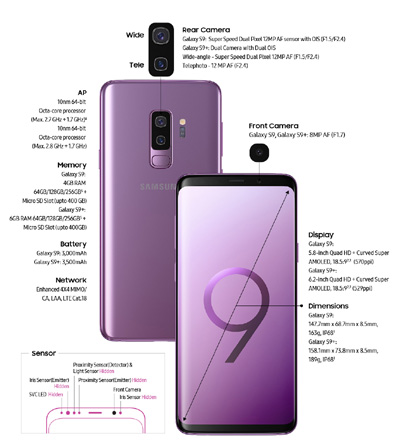
1. Öffnen Sie dazu zunächst das App-Menü und anschließend die Einstellungen.
2. Scrollen Sie nach unten bis zum Menüpunkt "Eingabehilfe" und wählen Sie diesen aus.
3. Tippen Sie anschließend auf "Hörbehinderung". Dort finden Sie die Option "Flash-Benachrichtigung".
4. Wählen Sie es aus. Sie können nun die Steuerelemente für die Kameraleuchte und den Bildschirm auswählen.
Es wird empfohlen, beide Steuerelemente zu aktivieren. Auf diese Weise werden Sie visuell darüber informiert, auf welcher Seite sich der S9 befindet. Sie wissen jetzt, wie Sie die Flash-Benachrichtigung einfach auf Ihrem Smartphone aktivieren können.